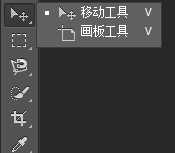入门:PS简单快速抠出一匹马
(编辑:jimmy 日期: 2026/1/7 浏览:3 次 )
今天为大家分享PS简单快速抠出一匹马方法,教程比较入门,适合新手来学习,一起来了解下吧!
步骤
一,首先,打开ps,导入需要抠图的图片素材和背景图片,而后,将被抠图图片移出界面,如图:
二,在骏马的图层选择工具“磁性套索工具”,如图:
三,根据骏马的大致走向勾勒出轮廓,(这个磁性套索工具会自动跟踪轮廓的),最后勾勒如图:
四,在骏马的图层上选择工具“移动工具”,如图:
五,将骏马移动到草地图层上,如图:
六,缩小,快捷键Ctrl+t,可放大缩小,按shift等比例放大缩小,如图:
注意事项
选择工具时,一定要注意图层
以上就是PS简单快速抠出一匹马方法介绍,操作很简单的,大家按照上面步骤进行操作即可,希望这篇文章能对大家有所帮助!
下一篇:ps使用通道抠图并换背景色的实例教程